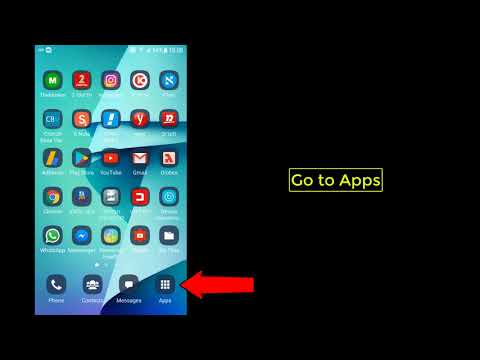
หลังจากอัปเดต Samsung Galaxy Android Nougat มาถึงผู้ที่มี Galaxy S7 หรือ Galaxy S7 Edge อาจสังเกตว่าหน้าจอดูแตกต่างออกไป Samsung ลดความละเอียดลงเหลือ 1080p HD มีแนวโน้มที่จะปรับปรุงอายุการใช้งานและประสิทธิภาพของแบตเตอรี่ ดังกล่าวต่อไปนี้เป็นวิธีเปลี่ยนการตั้งค่าการแสดงผล Galaxy S7 ใน Nougat
โดยค่าเริ่มต้นโทรศัพท์ของ Samsung มาพร้อมกับจอแสดงผล Quad-HD ระดับโลก กีฬาความละเอียด 2560 x 1440 ซึ่งสูงกว่าและดีกว่าหน้าจอ 1080p Full HD ส่วนใหญ่จะไม่สังเกตเห็นการเปลี่ยนแปลง แต่ถ้าเป็นเช่นนั้นต่อไปนี้เป็นวิธีเปลี่ยนกลับ
อ่าน: 10 ปัญหาทั่วไปเกี่ยวกับ Galaxy S7 และวิธีการแก้ไข
ด้วยผู้ใช้ Android 7.0 Nougat จะสังเกตเห็นการเปลี่ยนแปลงมากมาย อินเทอร์เฟซนั้นสะอาดกว่าด้วยสำเนียงสีขาวและน้ำเงินที่ดี การแจ้งเตือนมีความชาญฉลาดและจัดกลุ่มเข้าด้วยกันโหมดหลายหน้าต่างจะดีขึ้นเรื่อย ๆ นี่คือทุกสิ่งที่ใหม่ จากนั้นอ่านต่อเพื่อเรียนรู้วิธีเปลี่ยนความละเอียดหน้าจอของคุณ

ตอนนี้ Android 7.0 Nougat กำลังชนอุปกรณ์ Galaxy S7 ส่วนใหญ่ในสหรัฐอเมริกาเจ้าของกำลังรับฟังการเปลี่ยนแปลง หน้าจอดูดีแม้ใน HD ทั่วไปมากจนเราไม่ได้สังเกตเห็นความแตกต่าง ภาพยังคงคมชัดและดูดีวิดีโอยอดเยี่ยมและตัวอักษรไม่เปลี่ยนแปลงมากนักขณะเรียกดูหรืออ่านอีเมล
ส่วนใหญ่แล้วจะไม่สังเกตเห็นความแตกต่างและคุณอาจสนุกกับการใช้งานแบตเตอรี่หรือประสิทธิภาพที่ดีขึ้น อย่างไรก็ตามบางคนต้องการเปลี่ยนกลับ โชคดีสำหรับเราที่จริงแล้ว Samsung มีตัวควบคุมและตัวเลือกที่ยอดเยี่ยมมากมายใน Galaxy S7 และอื่น ๆ อีกมากมายพร้อมการอัปเดตเป็น Android 7.0 Nougat
ไม่ว่าคุณจะสังเกตเห็นการเปลี่ยนแปลงหรือเพียงแค่ต้องการ Quad-HD แบบเต็มที่คุณจ่ายไปด้านล่างนี้เป็นคำแนะนำง่ายๆในการเปลี่ยนกลับ เป็นเรื่องที่ควรสังเกตว่าทุกครั้งที่คุณรีสตาร์ท Galaxy S7 หรือ S7 Edge มันจะเปลี่ยนกลับเป็น 1080p นี่เป็นการเปลี่ยนแปลงระดับระบบโดย Samsung
วิธีการเปลี่ยนความละเอียดหน้าจอ Galaxy S7
การดูเมนูการตั้งค่าของเจ้าของโทรศัพท์เหล่านี้จะสังเกตเห็นสิ่งใหม่ ๆ มากมาย หากความกังวลเกี่ยวกับอายุการใช้งานแบตเตอรี่คุณสามารถลดความละเอียด Galaxy S7 เป็น 1280 x 720p ซึ่งควรทำให้ใช้งานได้นานขึ้น ที่กล่าวว่าในระดับข้อความเหล่านั้นจะไม่เป็นกรอบและการเปลี่ยนแปลงจะชัดเจนมากขึ้น
โดยส่วนตัวแล้วฉันสบายดีเมื่อใช้สลับเป็น 1080p และจะไม่เปลี่ยนกลับ ทุกคนมีความแตกต่างกันและบางคนอาจต้องการเปลี่ยนกลับการเปลี่ยนแปลงเหล่านี้ นี่คือวิธี
คำแนะนำ
- ดึงแถบการแจ้งเตือนลงแล้วแตะที่ “ ปุ่มการตั้งค่ารูปเฟือง”
- หรือมุ่งหน้าเข้าไปในถาดแอปพลิเคชันแล้วค้นหา “ตั้งค่า”
- เลื่อนลงและเลือก "แสดง"
- เลือก "ความละเอียดหน้าจอ"
- เลือก “ 2560 x 1440 WQHD” หรืออะไรก็ได้ที่คุณต้องการ
- กดใช้
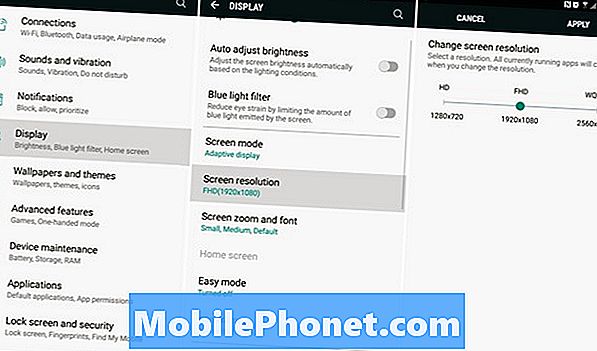
เมื่อแอปพลิเคชันทั้งหมดของคุณปิดลงหน้าจอจะกะพริบและเปลี่ยนกลับเป็นความละเอียด Quad-HD เต็มรูปแบบทันทีก่อนที่จะอัปเดตเป็น Android Nougat บางสิ่งอาจดูดีขึ้นเล็กน้อย แต่โดยสุจริตฉันไม่สามารถบอกความแตกต่างได้และหลายคนอาจเห็นด้วย
การเปลี่ยนแปลงนั้นจะคุ้มค่ากับการปรับปรุงหรือไม่นั้นขึ้นอยู่กับคุณ นอกจากนี้ยังเป็นที่น่าสังเกตว่าการเลือก“ การซูมหน้าจอและแบบอักษร” มีตัวเลือกมากมายในการเปลี่ยนอัตราส่วนและขนาดของไอคอน (ขนาด) รวมถึงแบบอักษรและขนาดของอุปกรณ์ การอนุญาตให้เจ้าของมีระดับความแม่นยำและการปรับแต่งที่หลายคนจะเพลิดเพลิน นอกจากนี้ยังมีโหมด“ ฟิลเตอร์แสงสีฟ้า” ใหม่ที่คล้ายกับโหมดกลางคืนอื่น ๆ ที่ลบแสงสีน้ำเงินออกจากหน้าจอ โดยเฉพาะอย่างยิ่งในเวลากลางคืนและสามารถช่วยให้ผู้ใช้สมาร์ทโฟนหลับได้ง่ายขึ้น
ทุกครั้งที่คุณรีบู๊ต Galaxy S7 หรือ S7 Edge ทุกครั้งที่หน้าจอกลับไปเป็น 1080p ดังนั้นคุณจะต้องเปลี่ยนอีกครั้งและอีกครั้ง นอกจากนั้นเราทำเสร็จแล้ว คุณเพลิดเพลินกับการอัปเดตเป็น Android Nougat บน Galaxy S7 หรือไม่? แจ้งให้เราทราบในส่วนความคิดเห็นด้านล่าง ผู้ที่มีปัญหาอาจต้องการดูรายการปัญหาและการแก้ไขนี้


